Dit gaan we maken

Deze tutorial is in pspx2 geschreven.
De Copyright van de vertalingen liggen bij:
Carin
Ik heb toestemming gekregen van
Kordas-Welt om haar lessen te
vertalen vanuit het Duits.
Wil je de originele les bekijken klik dan even
op haar banner.

Kordas, herzlichen Dank für dein Erlaubnis dass
ich deine Tutorials überzetzen darf.
Wat heb je nodig.
Het materiaal ![]()
Filters:
FM Tile Tools – Blend Emboss
Xero – Porcelain.
Xero – Clarity
Flaming Pear – Flexify 2
Flaming Pear – Flood
Unlimited 2.0

Neem de liniaal mee als aanwijzer.
1
Open een nieuwe, transparante afbeelding van
750 x 550 px.
Zet de voorgrondkleur op #004000 en de
achtergrondkleur op #c1b390.
Zet je voorgrondkleur op verloop ‘zonnestraal’:
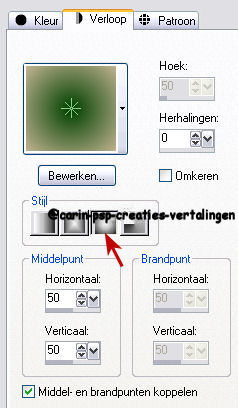
Vul de afbeelding met het verloop.
2
Lagen – nieuwe rasterlaag.
Selecties – alles selecteren.
Kopieer de afbeelding: ‘untitled_texture_57_by_untitled_stock.jpg’.
Plak deze in de selectie van je werkje.
Selecties – niets selecteren.
Lagenpalet – zet de dekking v.d. laag terug naar
40.
Lagen – samenvoegen – zichtbare lagen
samenvoegen.
3
Effecten – filter FM Tile Tools – Blend Emboss –
standaard.
4
Effecten – filter Xero – Clarity – standaard.
(128 – 3 – 50)
5
Kopieer de tube ‘element1.pspimage’ en plak als
nieuwe laag op je afbeelding.
Schuif de tube naar links.
Kopieer de tube ‘element2.pspimage’ en plak als
nieuwe laag op je afbeelding.
Schuif de tube op deze plek:

Activeer de onderste laag.
Lagen – dupliceren.
De kopie laag is actief.
Effecten – filter Flaming Pear – Flexify 2:
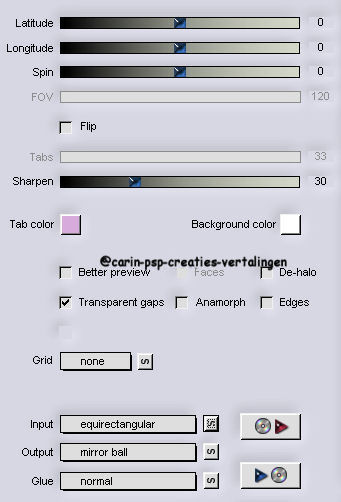
Afbeelding – formaat wijzigen – 60% - alle lagen
NIET aangevinkt.
Effecten – 3D effecten – slagschaduw –
standaard.
Herhaal de slagschaduw met (min) -10, -10.
6
Activeer opnieuw de onderste laag.
Kopieer de tube ‘element3.pspimage’ en plak deze
als nieuwe laag op je afbeelding.
Schuif dit element iets naar rechts.

Activeer opnieuw de onderste laag!.
7
Effecten – filter Flaming Pear – Flood:
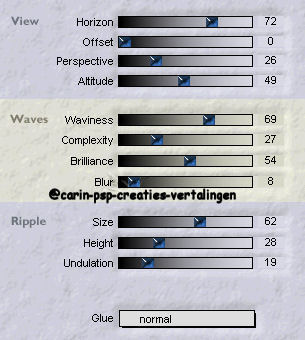
Lagenpalet – zichtbare lagen samenvoegen.
Effecten – filter Xero Porcelain – standaard.
(bij Xero Xl, de bovenste twee schuifjes op 50,
de rest op 0).
8
Lagen – nieuwe rasterlaag.
Selectiesgereedschap – rechthoek – aangepaste
selectie:
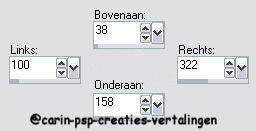
Vul de selectie met wit.
Selecties – wijzigen – inkrimpen met 20 px.
Druk een keer op de deletetoets.
Selecties – niets selecteren.
Activeer je toverstaf – doezelen en tolerantie 0
– en klik in de witte rand.
Effecten – filter Unlimited – Buttons & Frames -
3D Glass Frame 2, standaard (50 – 128).
Selecties – niets selecteren.
Lagenpalet – zet de dekking v.d. laag terug naar
70 %.
Lagen – dupliceer deze laag 2 x.
Verschuif de frames nu zoals in het voorbeeld
ziet.
9
Activeer de laag ‘raster 1’.
Met je toverstaf klik je in het midden van het
bovenste frame.
Kopieer het plaatje ‘17666.jpg’, plak als nieuwe
laag op je afbeelding en schuif het naar links.
Schuif het plaatje nu zó, dat een deel van het
plaatje tussen de ‘miertjes’ van de selectie
lijnen ligt.
Selecties – omkeren – druk op de deletetoets.
Selecties – niets selecteren.
Lagen – samenvoegen – omlaag samenvoegen.
Activeer de laag ‘kopie van raster 1’ en klik
met je toverstaf in het midden van het onderste
frame.
Kopieer opnieuw het plaatje ‘17666’ en plak als
nieuwe laag op je afbeelding.
Schuif het plaatje nu zó, dat er een ander deel
in het frame zichtbaar is. (zie voorbeeld).
Selecties – omkeren – druk een keer op de
deletetoets.
Lagen – samenvoegen – omlaag samenvoegen.
Herhaal deze stap voor het laatste frame.
10
Zet de zichtbaarheid uit van de onderste laag.
Activeer een van de andere, zichtbare lagen en
voeg deze lagen zichtbaar samen.
Zet de zichtbaarheid van de onderste laag weer
aan.
Activeer de bovenste laag.
Effecten – 3D effecten – slagschaduw –
standaard.
Herhaal de slagschaduw met (min) -10, -10.
Kopieer nog een keer het plaatje ‘17666’ en plak
het als nieuwe laag op je afbeelding.
Lagen – masker laden/opslaan – laden van schijf
- masker 20-20.bmp.
Vink aan: aanpassen aan laag.
Lagen – samenvoegen – groep samenvoegen.
Zet de mengmodus v.d. laag op overlay.
Effecten – filter Flaming Pear – Flood – als in
stap 3.
Effecten – filter Xero Porcelain – standaard.
Herhaal dit effect nog een keer.
Kopieer de tube ‘element4_schrift.pspimage’ en
plak als nieuwe laag op je afbeelding.
Schuif de tube zoals je in het voorbeeld ziet.
Lagen – samenvoegen – alle lagen samenvoegen.
Eventueel kun je nog een smal randje toevoegen.
Ik koos voor een randje van 2 px.
voorgrondkleur.
Nu nog je watermerk op de afbeelding zetten en
klaar ben je!
Sla je werkje op als Lady Di.jpg
Ik hoop dat je het een leuke les vond.
Vertaald-Duits-Nederlands-@Carin
14-10-10
*******************************************************************************************
@Carin-psp-creaties.
De originele lessen behoren tot Kordas .
Laat de
bestandsnamen en watermerken van de makers van de tubes intact.
***Respecteer elkaars werk***